Descubre la magia del convertidor de HEIC a JPG de Apowersoft
En el dinámico mundo de los medios digitales, los formatos de imagen desempeñan un papel crucial en la determinación de la compatibilidad, calidad y facilidad de uso.
El formato HEIC (Formato de Imagen de Alta Eficiencia) ha ganado prominencia por su compresión superior y calidad de imagen.
Sin embargo, su compatibilidad no es universal, lo que lleva a la necesidad de herramientas de conversión prácticas.
Apowersoft HEIC to JPG Converter emerge como una solución poderosa, prometiendo transformar sin problemas sus imágenes HEIC en el ampliamente compatible formato JPG.
Parte 1. ¿Qué es Apowersoft HEIC to JPG Converter?
Apowersoft HEIC to JPG Converter es una herramienta especializada diseñada para abordar los desafíos asociados con el formato HEIC. Desarrollado por Apowersoft, un proveedor de software de renombre, este convertidor tiene como objetivo simplificar la conversión de imágenes HEIC a JPG, garantizando la compatibilidad en diversas plataformas y dispositivos.
El formato HEIC, introducido por Apple, ofrece una calidad de imagen notable en tamaños de archivo más pequeños, lo que lo convierte en una elección ideal para los usuarios de iOS.
Sin embargo, los problemas de compatibilidad con dispositivos y software no Apple obstaculizan su adopción en el panorama digital más amplio. Apowersoft HEIC to JPG Converter cubre esta brecha, permitiendo a los usuarios convertir sin esfuerzo sus imágenes HEIC al formato JPG universalmente reconocido.
Parte 2. Cómo Usar Apowersoft HEIC to JPG Converter
Uso en Windows

- 1.Abre la aplicación Fotos y elige la imagen que deseas convertir.
- 2.En la barra de menú, haz clic en el símbolo de puntos suspensivos.
- 3.Selecciona JPG o JPEG en la columna "Guardar como tipo" después de hacer clic en "Guardar".
- 4.Una vez que guardes, has terminado.
Uso en Mac
- 1.Para examinar la imagen HEIC, abre la aplicación Vista Previa.
- 2.Selecciona Archivo.
- 3.Elige Exportar.
- 4.Selecciona JPG como formato usando la opción desplegable.
- 5.Elige un nuevo nombre para tu archivo y su destino para guardar.
- 6.Presiona el botón de guardar.
Parte 3. Principales 5 Alternativas en Línea a Apowersoft HEIC to JPG Converter
Mientras que Apowersoft HEIC to JPG Converter ofrece una sólida solución de escritorio, explorar alternativas en línea puede beneficiar a los usuarios que buscan opciones de conversión rápidas y accesibles. Sumerjámonos en las cinco mejores herramientas en línea, cada una con características y consideraciones únicas.
1. JPEGmini
Características
- Compresión Eficiente: JPEGmini se especializa en comprimir imágenes sin comprometer la calidad, lo que lo convierte en una excelente opción para usuarios preocupados por el tamaño de los archivos.
- Procesamiento por Lotes: Los usuarios pueden convertir múltiples archivos HEIC simultáneamente, agilizando el proceso de conversión.
Pros
- Alta calidad de compresión.
- Interfaz fácil de usar.
Contras
- Soporte de formato limitado más allá de JPEG.
2. Aconvert
Características
- Amplio Soporte de Formatos: Aconvert cuenta con compatibilidad con una amplia gama de formatos de archivo, lo que lo hace versátil para diversas necesidades de conversión.
- Herramientas de Edición en Línea: Los usuarios pueden realizar tareas básicas de edición, como recortar y rotar, antes de iniciar la conversión.
Pros
- Compatibilidad de formato integral./li>
- Funciones de edición adicionales.
Contras
- Puede que no sea tan especializado como convertidores dedicados.
3. converter.asimkt.com
Características
- Interfaz Fácil de Usar: Diseñado para la simplicidad, este convertidor en línea ofrece una experiencia de usuario sencilla e intuitiva.
- Conversión Rápida: Los usuarios pueden convertir rápidamente HEIC a JPG sin necesidad de navegar menús complejos.
Pros
- Facilidad de uso.
- Proceso de conversión rápido.
Contras
- Funciones avanzadas limitadas.
4. Convertio
Características
- Integración en la Nube: Convertio se integra perfectamente con servicios de almacenamiento en la nube, lo que permite a los usuarios convertir archivos directamente desde sus cuentas en la nube.
- Soporte Multi-Formato: Además de imágenes, Convertio admite la conversión de varios tipos de archivos, ofreciendo una solución integral.
Pros
- Integración en la nube.
- Soporte para múltiples formatos.
Contras
- Algunas funciones pueden requerir una suscripción premium.
5. FreeConvert
Características
- No se Requiere Registro: Los usuarios pueden iniciar el proceso de conversión sin crear una cuenta, garantizando una experiencia sin complicaciones.
- Opciones de Edición de Archivos: FreeConvert ofrece herramientas de edición esenciales, permitiendo a los usuarios ajustar antes de convertir.
Pros
- No se requiere registro.
- Funciones básicas de edición.
Contras
- Opciones de personalización avanzadas limitadas.
Parte 4. Mejor Elección para Convertir HEIC a JPG en Escritorio
Mientras navegamos por el mundo de las herramientas de conversión de HEIC a JPG, nuestra atención se centra en HitPaw Video Converter, una solución de escritorio integral que trasciende las expectativas convencionales.
HitPaw Video Converter, emerge como una herramienta versátil y poderosa diseñada para satisfacer las diversas necesidades de los entusiastas multimedia.
Más allá de su función principal de convertir formatos de foto y video, HitPaw Video Converter ofrece una miríada de características que lo elevan al estatus de software de procesamiento de video todo en uno.
Exploramos por qué HitPaw Video Converter es el programa de conversión de formatos más recomendado.
Características
- Convierte una amplia gama de formatos de foto y video.
- Garantiza una compatibilidad sin igual para tus archivos multimedia.
- Descarga videos de más de 10,000 sitios.
- Descarga música de varias plataformas reconocidas.
- Recorta, corta, añade efectos y mejora videos sin esfuerzo.
- Suite de edición robusta para mejorar contenido visual.
- Personaliza configuraciones según tus preferencias.
Pasos
1.Cuando HitPaw Video Converter se inicia, selecciona la pestaña de Herramientas. Para importar las fotografías deseadas, utiliza la herramienta de Convertidor de Imágenes. Haz clic en el botón "Agregar Imagen" para subir tantas fotografías como necesites.

2.Seleccionar "Agregar Imagen" te permite subir rápidamente más activos para mejorar tu experiencia de usuario.

Al pasar el cursor sobre un archivo, aparecerá un icono de lupa, mostrándote una vista previa de la imagen.

Utiliza el icono de eliminar en la esquina superior derecha para organizar tus fotografías importadas de manera efectiva. Si haces clic en el símbolo de eliminar en un solo archivo, se eliminará una imagen.

3.La opción "Convertir Todo A" se utiliza para elegir el formato de salida deseado para cada imagen importada. HitPaw Video Converter admite numerosos tipos de archivo, incluyendo JPG, WEBP, PNG, BMP, TIFF y JPEG. Selecciona el directorio de salida de las fotografías convertidas usando la opción "Guardar En".

4.Después de estar satisfecho con tu configuración, haz clic en "Convertir Todo" para comenzar a convertir todas tus fotografías en formato JPG o PNG.

Parte 5. Preguntas Frecuentes de Apowersoft HEIC to JPG Converter
Q1. ¿Cómo convierto HEIC a JPG en Google Drive?
A1. Para convertir HEIC a JPG en Google Drive, edita la imagen HEIC y Google Drive la convertirá automáticamente al formato JPG.
Q2. ¿Cómo convierto HEIC a JPG en un iPhone?
A2. En un iPhone, convierte HEIC a JPG utilizando la funcionalidad incorporada compartiendo la foto HEIC y seleccionando el formato "Más Compatible".
Q3. ¿Por qué convertir HEIC a JPG?
A3. Convierte HEIC a JPG para obtener compatibilidad universal en diversas plataformas y dispositivos.
Conclusión
En conclusión, Apowersoft HEIC to JPG Converter, sus alternativas en línea y soluciones de escritorio como HitPaw Video Converter ofrecen una variedad de opciones para satisfacer diversas necesidades de los usuarios.
Ya sea que priorices la conveniencia en línea o busques una experiencia de escritorio robusta, estas herramientas te permiten transformar sin problemas tus imágenes HEIC en el ampliamente compatible formato JPG.
Al emprender tu viaje de conversión de imágenes, considera probar HitPaw Video Converter, una herramienta integral que trasciende los límites convencionales. Eleva tu experiencia multimedia, desbloquea nuevas posibilidades y experimenta el poder transformador de HitPaw Video Converter hoy mismo.












 HitPaw Video Object Remover
HitPaw Video Object Remover HitPaw Edimakor
HitPaw Edimakor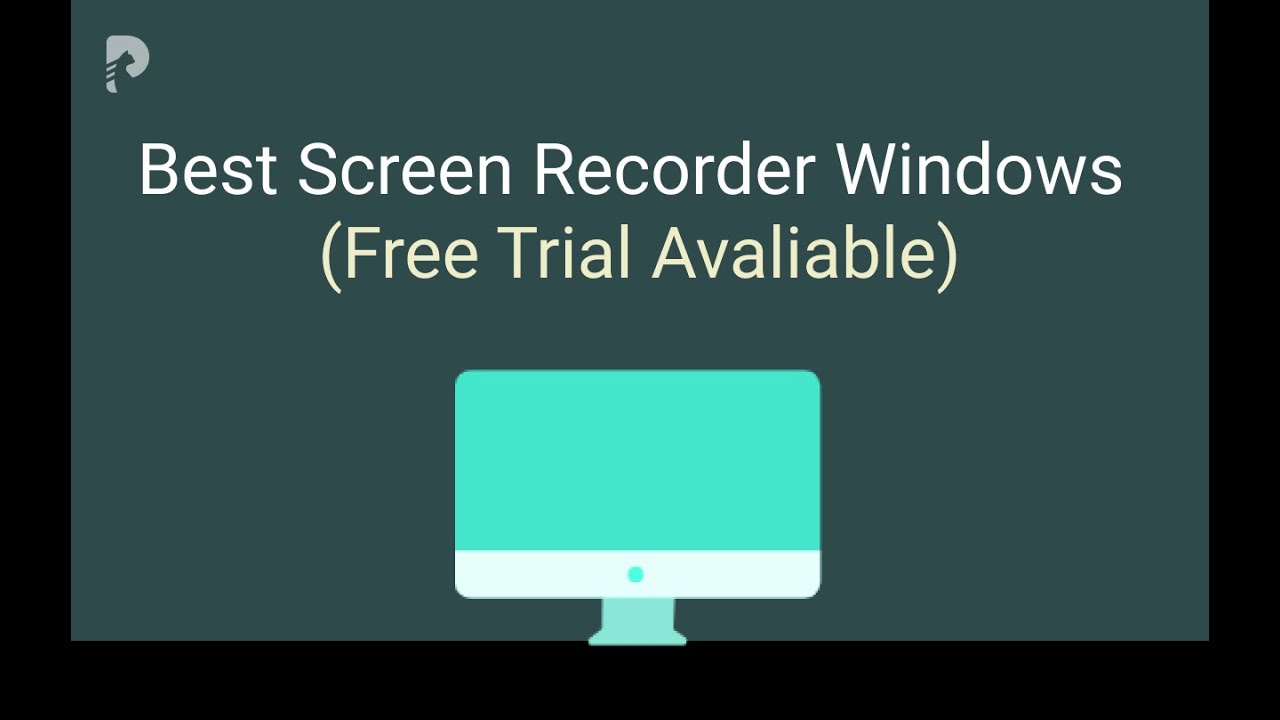
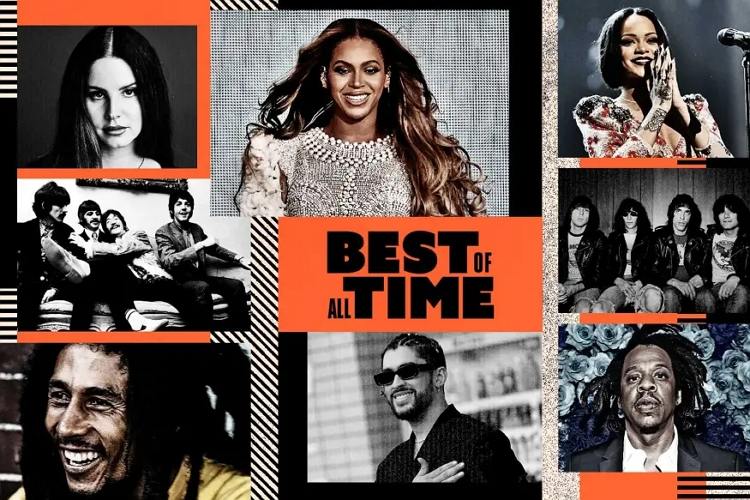
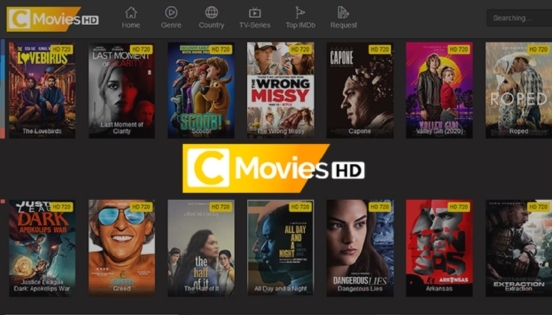

Compartir este artículo:
Valorar este producto:
Juan Mario
Redactor jefe
Trabajo como autónomo desde hace más de cinco años. Siempre me impresiona encontrar cosas nuevas y los últimos conocimientos. Creo que la vida no tiene límites, pero yo no los conozco.
Más ArtículosDejar un comentario
Introduce tu opinión sobre los artículos de HitPaw